“XGen 交互式修饰编辑器”(XGen Interactive Groom Editor)是用于创建、编辑和管理修改器和雕刻层以进行交互式修饰的主要工具。
若要打开“XGen 交互式修饰编辑器”(XGen Interactive Groom Editor),请执行以下操作:
- 单击 XGen 工具架中的
 图标。
图标。
- 在“建模”(Modeling)菜单集中:选择。
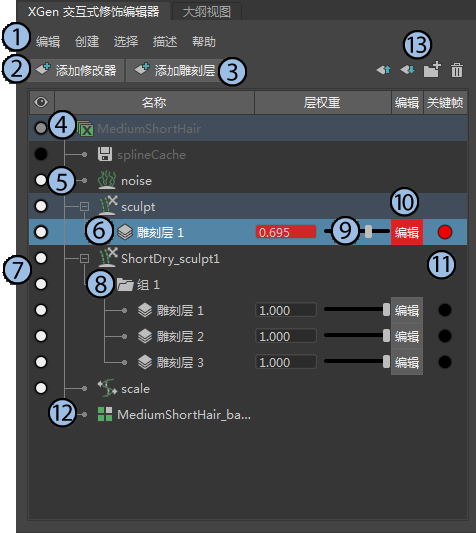
|
1 - 菜单命令 |
有关所有命令的列表,请参见下文。 |
|
2 - 添加修改器(Add Modifier) |
选择一个交互式修饰描述,然后单击此按钮访问可以添加到该描述中的交互式修饰修改器的列表。
请参见交互式修饰修改器和使用交互式修饰修改器。 |
|
3 - 添加雕刻层(Add Sculpt Layer) |
选择一个雕刻修改器,然后单击此按钮添加新雕刻层。
请参见使用雕刻层。 |
|
4 - 交互式修饰描述 |
表示场景中的每个交互式修饰描述 (xgmDescriptionShape) 节点。选择此节点可添加交互式修饰修改器。
请参见 XGen 交互式修饰描述节点属性。 |
|
5 - 交互式修饰修改器(Interactive groom modifiers) |
表示描述中的每个交互式修饰修改器。选择修改器后可编辑其属性并添加雕刻层(仅限雕刻修改器)。拖放修改器或使用  / / 图标可更改其在修改器堆栈中的顺序,这将改变修改器对修饰的总体影响。 图标可更改其在修改器堆栈中的顺序,这将改变修改器对修饰的总体影响。
|
|
6 - 雕刻层(Sculpt layers) |
表示属于“雕刻”(Sculpt)修改器的每个雕刻层。默认情况下,“雕刻”(Sculpt)修改器包含一个雕刻层。单击“添加雕刻层”(Add Sculpt Layer)可在“雕刻”(Sculpt)修改器中创建更多层。拖动层滑块控件以设置其权重。
拖放雕刻层可将其添加到组中或从组中移除。您不能更改雕刻层的顺序或将其从组中移除。 通过单击鼠标右键并从显示的菜单中选择“合并”(Merge),组合选定层的效果。如果只想合并已启用的层,请改为选择“合并可见项”(Merge Visible)。 合并的层将添加到名为 mergedLayer 的新层中。请参见使用雕刻层。 |
|
7 - 可见性(Visibility) |
单击圆可启用和禁用修改器或雕刻层的效果。此外,您还可以选择多个项目,然后单击其中一个项目对应的圆,以切换所有项目的可见性。
您可以单击某个组对应的圆来查看其所有雕刻层对头发的影响。 可见性处于禁用状态时,权重和编辑将会禁用。 |
|
8 - 组(Groups) |
您可以将雕刻层分为若干组和子组。有关详细信息,请参见下面的“组”(Group)图标  。 。
|
|
9 - 权重(Weight) |
拖动滑块可将该雕刻层的权重(影响)设置为一个介于 0.000 和 1.000 之间的值,或者在“权重”(Weight)文本框中输入一个值。
在“权重”(Weight)文本框上单击鼠标右键,可以访问一些标准 Maya 属性选项。 |
|
10 - 编辑(Edit) |
单击“编辑”(Edit)按钮,可进入此雕刻层的编辑模式。使用修饰工具修改头发或毛发。 |
|
11 - 关键帧(Key) |
单击“关键帧”(Key)图标  ,可在该帧处选定雕刻层的当前权重值上设置关键帧。 ,可在该帧处选定雕刻层的当前权重值上设置关键帧。
在“关键帧”(Key)图标上单击鼠标右键,打开包含下列命令的菜单:“当前关键帧”(Key at current)、“0 处关键帧”(Key at 0)、“1 处关键帧”(Key at 1)或“移除关键帧”(Remove key)。 |
|
12 - description_base 节点 |
表示场景中的描述基本 (xgmSplineBase) 节点。 |
|
13 - 图标 |
|
交互式修饰编辑器(Interactive Groom Editor)菜单命令
“编辑”(Edit)菜单
- “组”(Group)将创建一个包含选定描述或雕刻层的组。此外,您也可以单击“组”(Group)图标
 。请参见“创建描述和雕刻层组”。
。请参见“创建描述和雕刻层组”。
- “删除”(Delete)将删除选定对象:描述、修改器、雕刻层、组。还可以单击“删除”(Delete)图标
 。
。
- “复制”(Duplicate)将复制选定修改器。
“创建”(Create)菜单
- “交互式修饰样条线”(Interactive Groom Splines)将打开“创建交互式修饰样条线选项”(Create Interactive Groom Splines Options)窗口,可用于在选定网格对象或其选定面上创建交互式修饰样条线。
另请参见使用交互式修饰工具创建头发和毛发。
- “添加修改器”(Add Modifer)支持访问可以添加到描述的交互式修饰修改器,这与单击“添加修改器”(Add Modifier)按钮的作用相同。
- “添加雕刻层”(Add Sculpt Layer)可将新雕刻层添加到选定的“雕刻”(Sculpt)修改器,这与单击“添加雕刻层”(Add Sculpt Layer)按钮的作用相同。
“选择”(Select)菜单
- “选择选定面上的样条线”(Select Splines on Selected Face)可用于选择在绑定网格的选定面上生成的头发。
- “冻结选定项”(Freeze Selected)将冻结通过“选择”(Select)工具选择的头发;这与使用“冻结”(Freeze)工具冻结头发的作用相同。请参见交互式修饰工具。
“描述”(Description)菜单
- “传递”(Transfer)可用于将头发从源交互式修饰样条线描述传递到目标网格对象。源网格和目标网格的拓扑无需相同,这样您就可以将头发传递到角色网格的低分辨率版本或高分辨率版本,或者传递到不同的网格形状。请参见将交互式修饰从一个网格传递到另一个网格。
-
“预设”(Preset)可用于将交互式修饰保存到预设文件。单击“导出”(Export)可将选定描述作为预设进行保存,单击“导入”(Import)可将预设应用到选定的多边形网格。请参见保存和加载交互式修饰头发和毛发预设。
- “缓存”(Cache)可用于将由交互式修饰样条线描述创建的头发和毛发保存到 Alembic 缓存文件。随后可将网络位置或本地硬盘驱动器中的缓存加载到场景中。
请参见 XGen 缓存(Caching)子菜单。